文章目录
思维导图

前言
首先,了解一下 什么是vim 编辑器?在不同的系统中,文本的管理也会不同;windos系统就不多说了,这里主要是讲linux文本的编辑,顾名思义,linux的文本是通过 “vim" 来编辑的。
当然,Linux的编辑器可不止这一种,其还有图形模式的gedit、kwrite、openoffice等。
提示:以下是本篇文章正文内容,下面案例可供参考
一、vim编辑器模式
vim 编辑器内设有3种模式,命令模式、编辑模式、末行模式。进入vim编辑器后,三种模式之间是可以相互切换的。
- 命令模式:
打开 Vim 后,默认进入的就是命令模式。
可以执行操作:
- 编辑模式:
编辑模式也可以称为插入模式,输入i、a、o都可以从命令模式进入插入模式,退出插入模式时,只需要按键盘上的Esc键,退出即可,当然退出后是命令模式
从命令模式进入插入模式,可以通过按下以下任一键:
- 末行模式:
末行即是最后一行,从命令模式进入末行模式,通常通过按:键触发。在末行模式下,可以输入单行或多行的 Ex 命令.
执行诸如:
二、简单的插入、保存和退出
在 /home 下新建一个 text 文本文件
touch text.txt
使用 vim 编辑 text.txt
vim text.txt
进入后默认是命令行模式
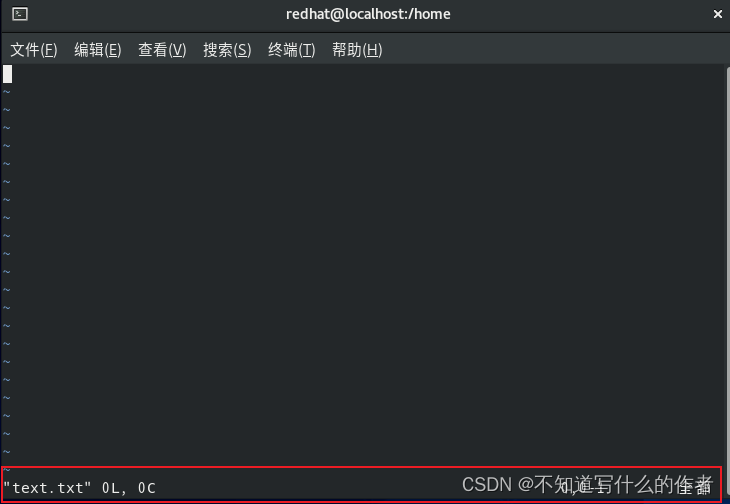
要进入编辑模式(插入模式),需要输入开关命令,i、a、o ,进入后输入hello world,
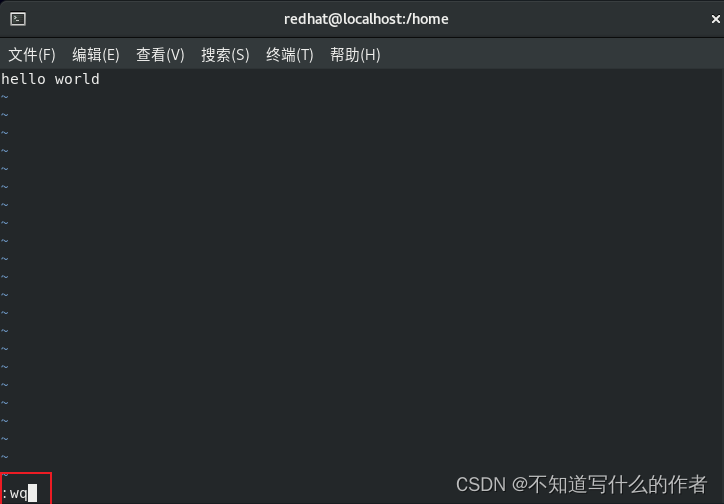
最后保存内容,可按键盘Esc键退出编辑模式,然后输入:wq退出vim编辑器
这样text.txt中就保存这 ”hello world“ 这个内容
三、 命令模式下常用命令即其作用
1. 命令模式
| 命令 | 作用 | |
| 光标移动 | h | 向左移动光标一个字符 |
| j | 向下移动光标一个字符 | |
| k | 向上移动光标一个字符 | |
| l | 向右移动光标一个字符 | |
| 0 | (数字零):移动到行首 | |
| $ | 移动到行尾 | |
| gg | 移动到文件首行 | |
| G | 移动到文件最后一行 | |
| Ctrl + f / PageDown | 向前翻页 | |
| Ctrl + b / PageUp | 向后翻页 | |
| H | 移动到屏幕顶部 | |
| M | 移动到屏幕中部 | |
| L | 移动到屏幕底部 | |
| 文本复制与粘贴 | yy | 复制当前行 |
| nyy | (如3yy):复制接下来的n行 | |
| p | 在光标下一行粘贴 | |
| P | 在光标上一行粘贴 | |
| "xy | 复制到寄存器x(x可以换成任意字母) | |
| "xp | 从寄存器x中粘贴 | |
| 文本删除 | x | 删除光标处的单个字符 |
| dw | 删除光标到单词结尾 | |
| dd | 删除当前行 | |
| D | 从光标位置删除至行尾 | |
| ngg | ngg然后d(比如3dd):删除接下来的n行 | |
| 文本替换 | r + 字符 | 替换光标下的单个字符 |
| R | 进入替换模式,不断输入字符会替换光标后的所有字符直到按下Esc键/td> | |
| 文本修改 | cw | 更改从光标开始到单词结尾的文本 |
| cc | 更改整行 | |
| C | 从光标位置更改到行尾 | |
| 撤销与重做 | u | 撤销最后一次更改 |
| Ctrl + r | 重做(即撤销的反操作) | |
| 搜索与替换 | /pattern | 向前搜索给定的模式(pattern/td> |
| ?pattern | 向后搜索给定的模式 | |
| :%s/old/new/gc | 在整个文件中搜索old并替换为new,每处替换询问确认(c表示confirm) | |
| 文件操作 | :w | 保存当前文件 |
| :q | 退出Vim(如果没有更改则直接退出,如果有未保存的更改则无法退出) | |
| :q! | 强制退出,不保存任何更改 | |
| :wq | 保存并退出 |










